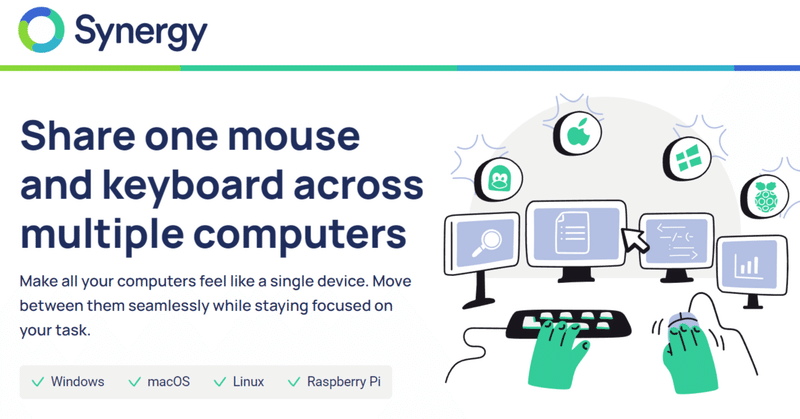
RaspberryPiにSynergyをインストールしてMacやWindowsとキーボード、マウスを共有する方法
Synergyは複数のコンピュータ間のマウスとキーボードを共有できるソフトウェアです。
RaspberryPi対応版のdebパッケージが公式サイトにあります。
busterの場合はaptコマンドで簡単にインストールできました。
※bullseyeの場合はaptコマンドでパッケージが見つかりませんでしたので、公式サイトからdebパッケージをダウンロードしてインストールしました。
sudo apt install synergyインストールすると、スタートメニューのアクセサリのカテゴリにアイコンが追加されます。WindowsやMacなどと同様にGUIで設定できます。
以下の設定で自動起動するようにしました。
※autostartのディレクトリが無い場合はmkdirコマンドで作成します。
vi ~/.config/autostart/synergy.desktop[Desktop Entry]
Type=Application
Icon=Synergy
Name=Synergy
Exec=synergy「デスクトップセッションの設定」で「デスクトップ環境の開始時に自動で立ち上がるアプリケーション」に「Synergy」が追加されます。
※「デスクトップセッションの設定」が表示されていない場合はスタートメニューの「設定」カテゴリにある「Main Menu Editor」で追加できます。
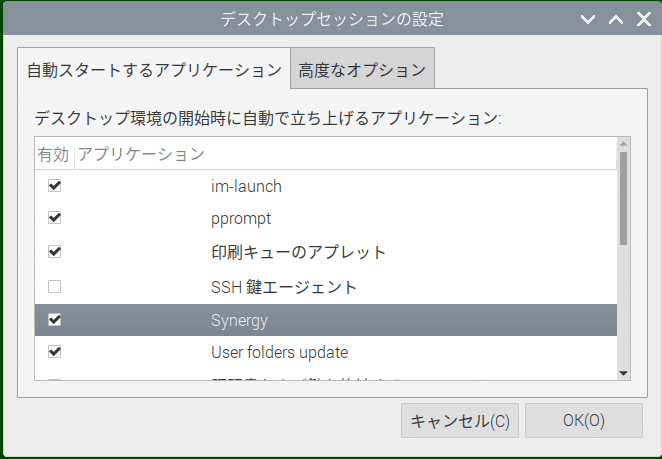
aptコマンドでインストールした場合、古いバージョンでライセンスのアクティベイトができませんでした。今後はライセンス購入が必須かもしれません。
参考URL
この記事が気に入ったらサポートをしてみませんか?
